Instagram mengandalkan konten multimedia seperti foto dan video, sehingga aplikasi memerlukan lingkungan yang tepat agar dapat berfungsi. Jika ada sumber daya yang hilang atau rusak, Anda akan menemukan bahwa Instagram tertinggal di iPhone atau ponsel Android Anda. Anda harus memperbaiki masalah mendasar untuk mengembalikan aplikasi ke kondisi semula jika hal itu terjadi.
Karena tidak ada alasan mengapa aplikasi media sosial ini lambat di ponsel cerdas Anda, Anda harus mencoba beberapa solusi sebelum aplikasi Anda diperbaiki. Ini yang bisa Anda coba.
Periksa apakah Instagram Sedang Tidak Aktif
Seperti WhatsApp dan banyak layanan online lainnya, Instagram terkadang menghadapi waktu henti. Jika ini terjadi, aplikasi Instagram Anda tidak akan dapat memuat konten dengan benar. Hal ini akan membuat Anda merasa aplikasi tidak berfungsi, namun masalah sebenarnya adalah aplikasi tidak dapat mengambil konten baru dari server perusahaan.
Untuk memeriksa apakah Instagram sedang mengalami gangguan, kunjungi situs web seperti Detektor bawah dan periksa apakah situs tersebut menunjukkan bahwa platform sedang tidak aktif. Jika Anda melihat Instagram memang mengalami gangguan, Anda harus menunggu hingga server kembali aktif dan berjalan.
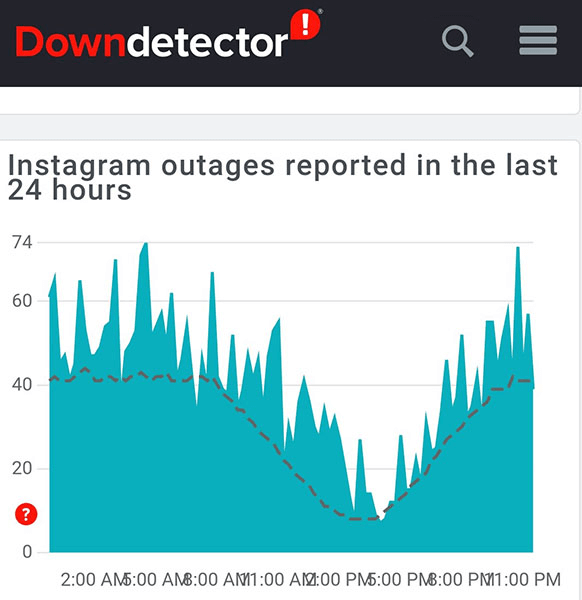
Jika bukan itu masalahnya, baca terus untuk mengetahui perbaikan lainnya.
Perbaiki Instagram dengan Menutup dan Meluncurkan Kembali Aplikasi
Cara cepat untuk memperbaiki sebagian besar masalah terkait aplikasi di ponsel Anda adalah dengan menutup dan membuka kembali aplikasi yang bermasalah. Saat Anda melakukan ini, aplikasi Anda akan menghapus file sementara, dan tindakan ini menyelesaikan masalah apa pun pada file tersebut.
Jika Anda menggunakan Instagram di ponsel Android, Anda dapat mencoba menutup paksa dan membuka kembali aplikasi untuk mengatasi masalah tersebut.
Di iPhone
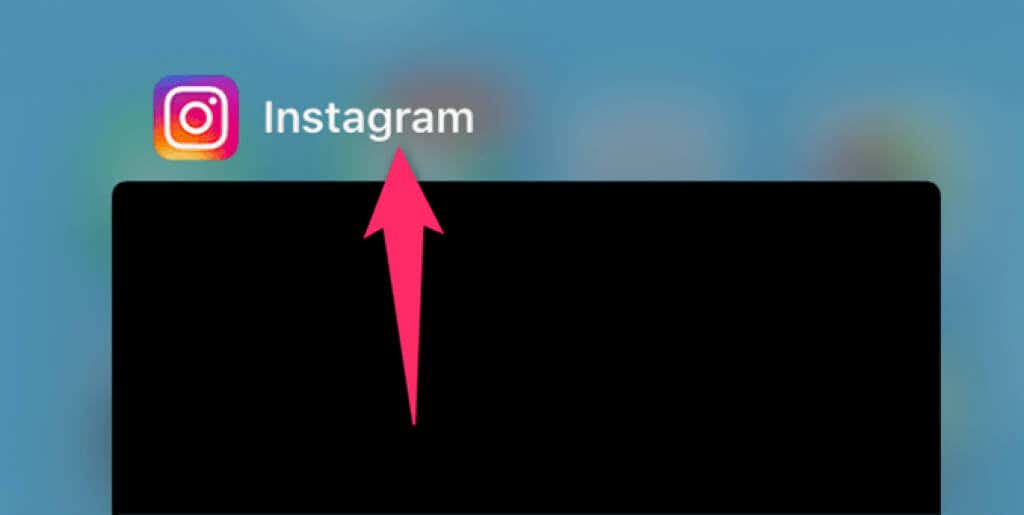
Di Android
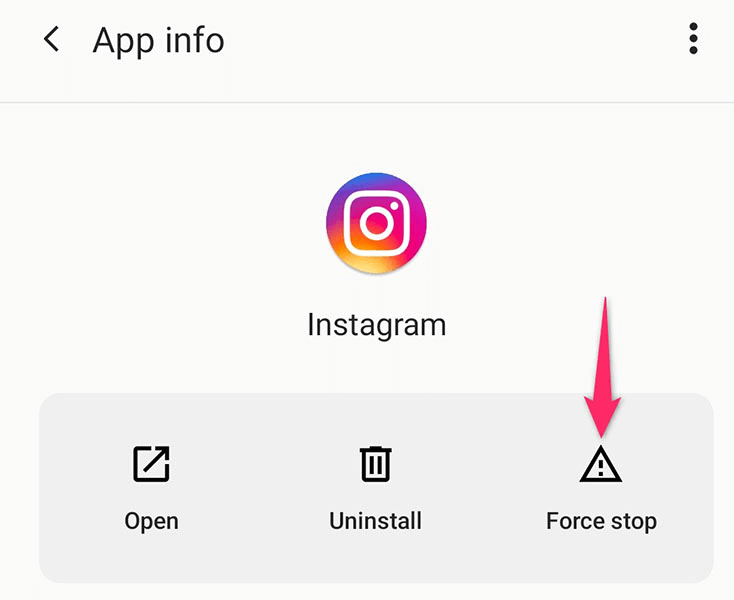
Periksa Koneksi Internet Ponsel Anda
Instagram adalah salah satu aplikasi yang mengandalkan koneksi internet ponsel Anda untuk konten. Jika ponsel Anda tidak memiliki koneksi internet yang aktif atau stabil, Instagram akan terasa lambat di perangkat Anda.
Dalam hal ini, Anda dapat memverifikasi apakah Wi-Fi atau internet seluler Anda berfungsi dengan membuka browser web ponsel Anda dan meluncurkan situs seperti Google. Jika situs dimuat, internet Anda berfungsi dan tidak ada masalah dengan itu. Dalam hal ini, ikuti perbaikan lainnya dalam panduan ini.
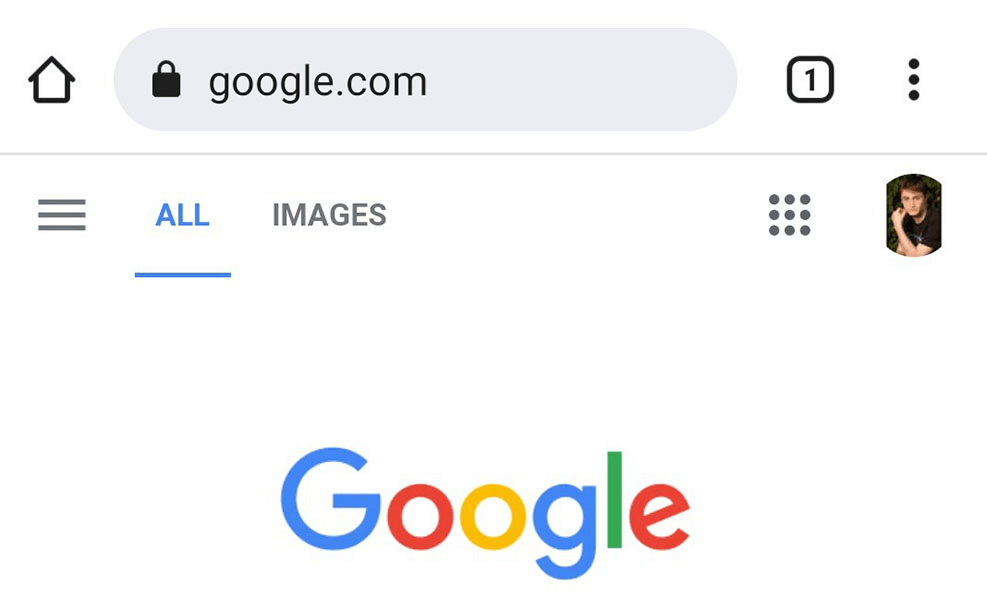
Jika Anda kesulitan memuat situs Google, kemungkinan besar ponsel Anda mengalami masalah internet. Dalam hal ini, coba perbaiki koneksi internet Anda atau hubungi penyedia layanan internet Anda untuk mendapatkan bantuan.
Hapus File Cache Instagram
Instagram membuat file cache untuk menyajikan konten yang diperlukan kepada Anda dengan cepat. Namun, file cache ini terkadang menjadi masalah dan menyebabkan berbagai masalah pada aplikasi.
Untungnya, Anda dapat menghapus file cache untuk Instagram dan berpotensi memperbaiki masalah Anda. Ketahuilah bahwa Anda hanya dapat melakukan ini di ponsel Android karena iPhone tidak menawarkan opsi untuk menghapus cache untuk aplikasi Anda.
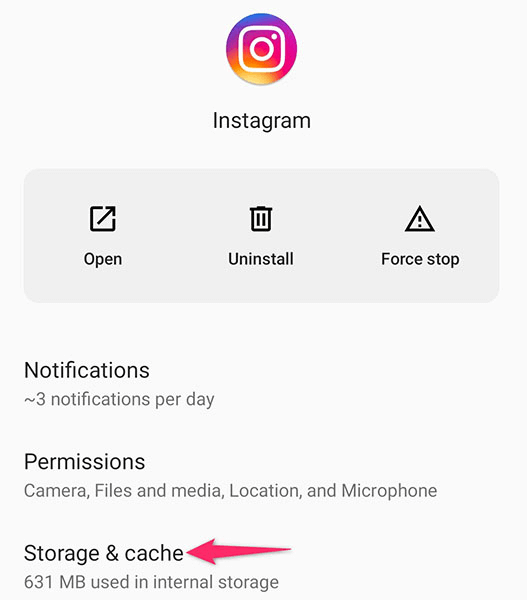

Nonaktifkan Mode Penghemat Data Instagram
Instagram untuk iPhone dan Android menawarkan mode penghemat data hingga menghemat penggunaan data seluler. Jika Anda telah mengaktifkan opsi ini di akun Instagram Anda, mungkin itulah sebabnya aplikasi menjadi lambat. Hal ini karena mode penghemat data tidak memungkinkan aplikasi berjalan maksimal..
Sebaiknya nonaktifkan penghemat data untuk melihat apakah hal ini mencegah aplikasi Instagram Anda mengalami kelambatan. Anda dapat mengaktifkan kembali mode ini kapan pun Anda mau.
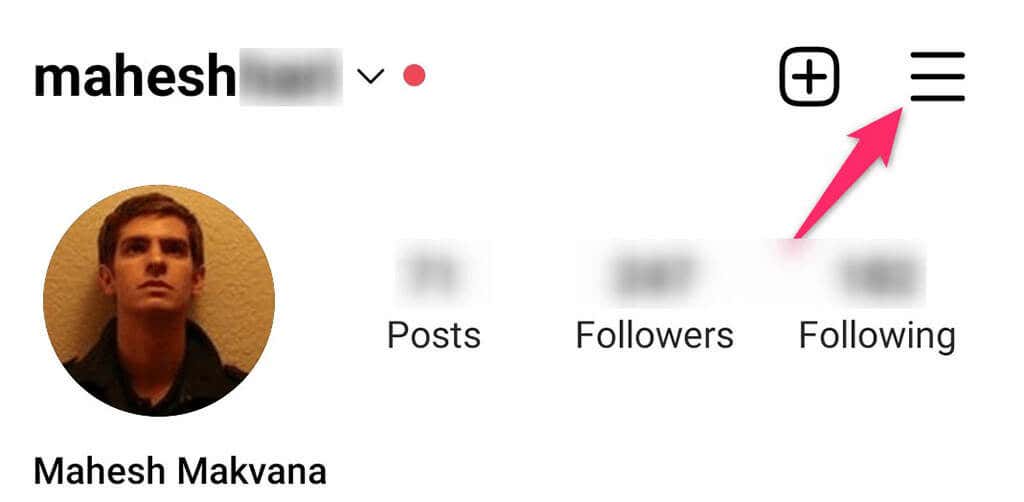
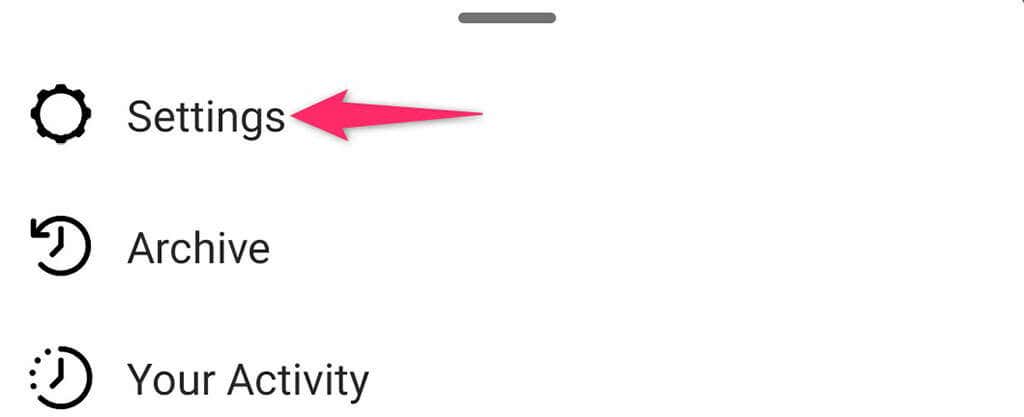
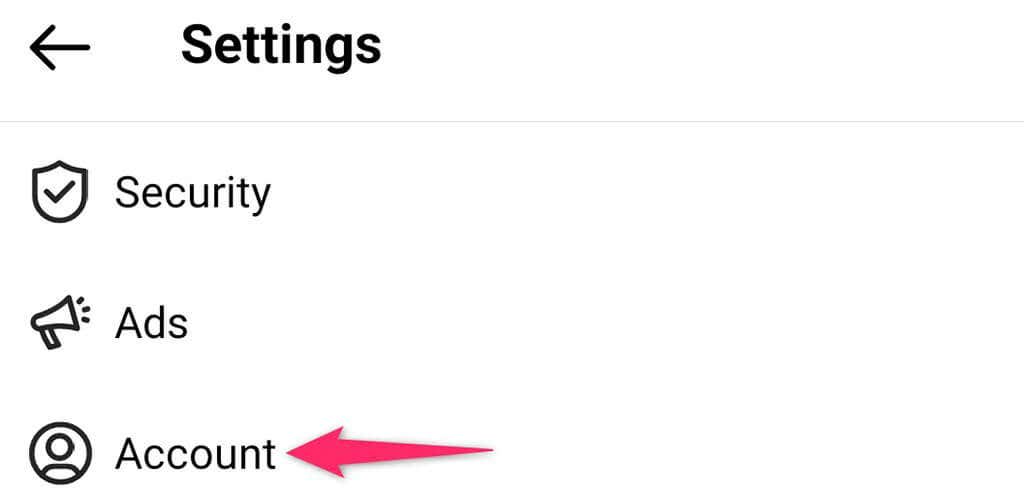
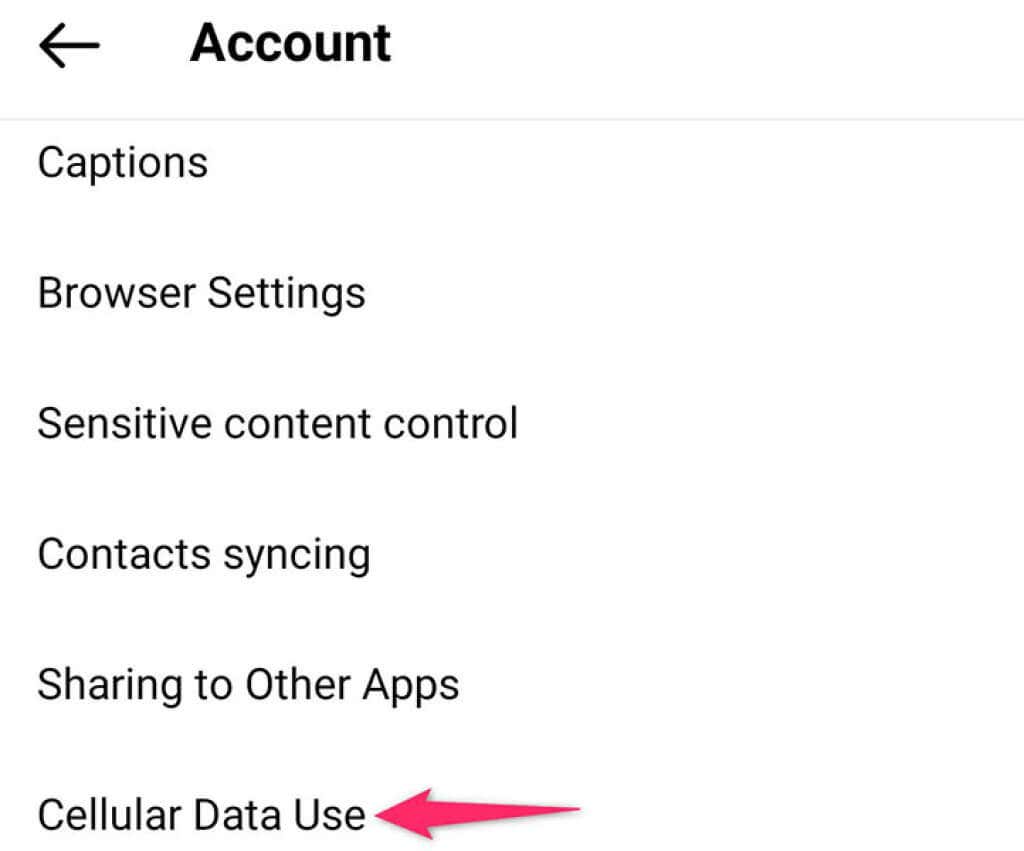
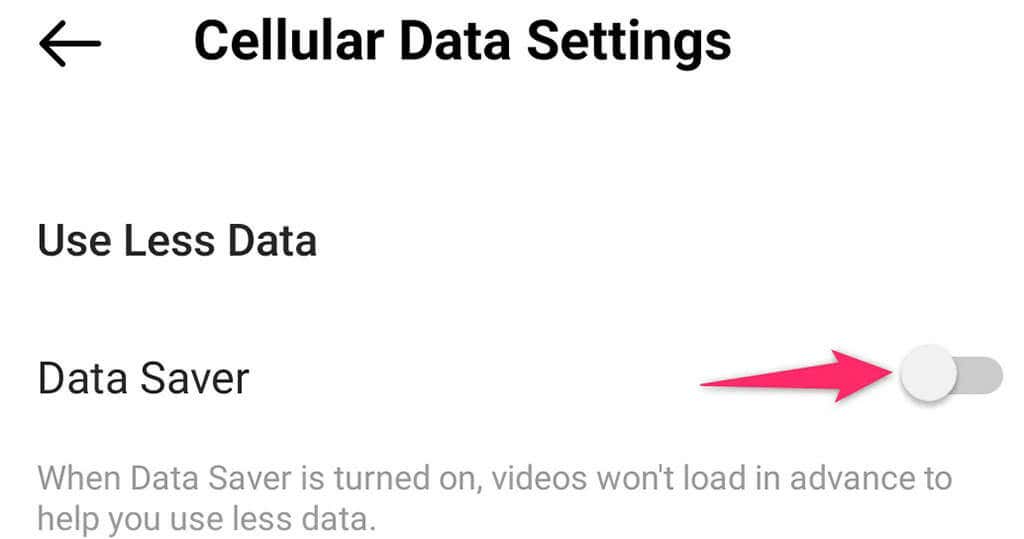
Matikan Media Berkualitas Tinggi di Instagram
Instagram memuat konten Anda dalam kualitas tinggi untuk memastikan Anda mendapatkan pengalaman terbaik. Namun, hal ini terkadang menyebabkan aplikasi menjadi lambat. Hal ini terutama terjadi pada ponsel lama yang mana Instagram memiliki lebih sedikit sumber daya untuk digunakan.
Untungnya, Anda dapat menonaktifkan media berkualitas tinggi di Instagram, yang mungkin dapat mengatasi masalah Anda.
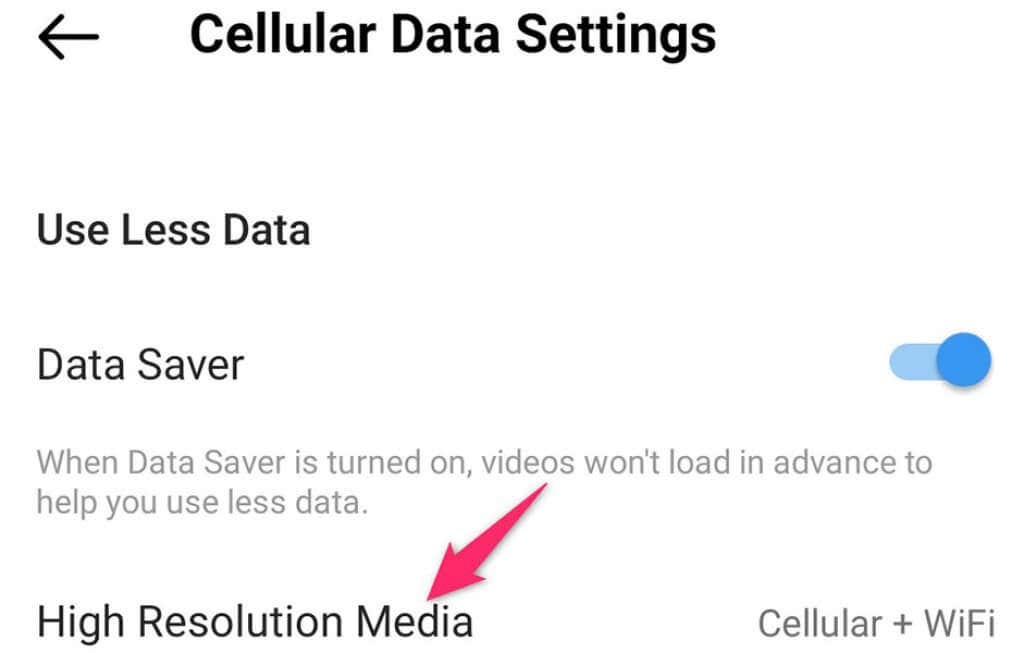
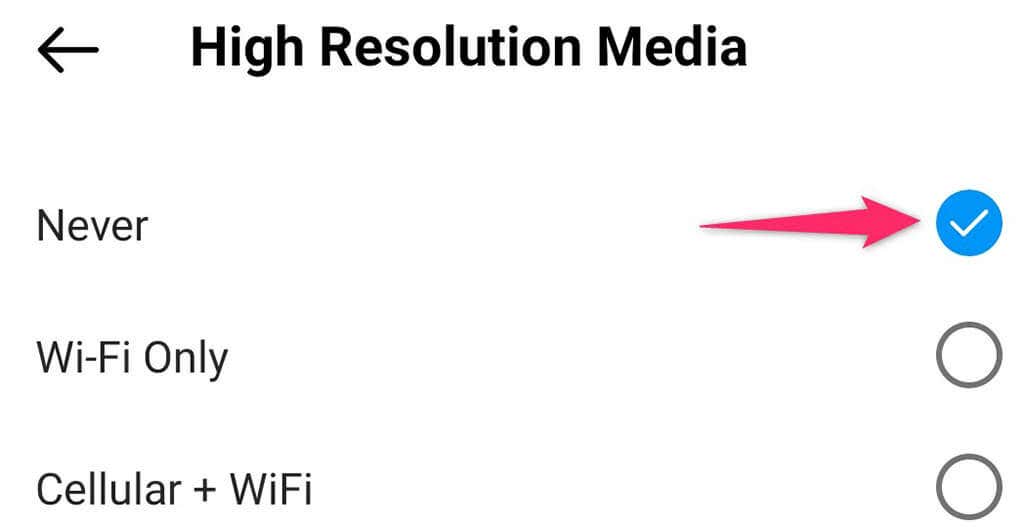
Perbarui Aplikasi Instagram Dari Play Store atau App Store
Baik itu Instagram atau aplikasi lainnya, versi lama sering kali menyebabkan banyak masalah, termasuk masalah kelambatan. Jika Anda sudah lama tidak mengupdate Instagram, mungkin ini saatnya untuk perbarui aplikasi dan memperbaiki masalah yang ada.
Anda dapat memperbarui Instagram ke versi terbaru menggunakan Google Play Store di ponsel Android dan Apple App Store di iPhone. Pembaruannya cepat, gratis, mudah dipasang, dan sering kali menghadirkan fitur baru.
Di iPhone
.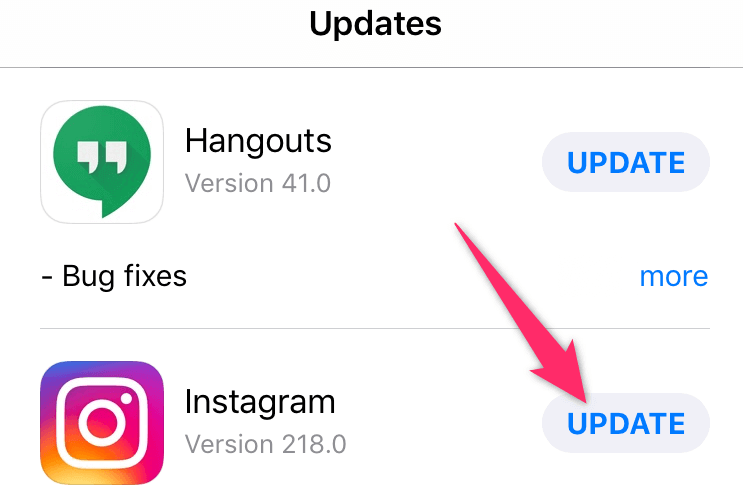
Di Android
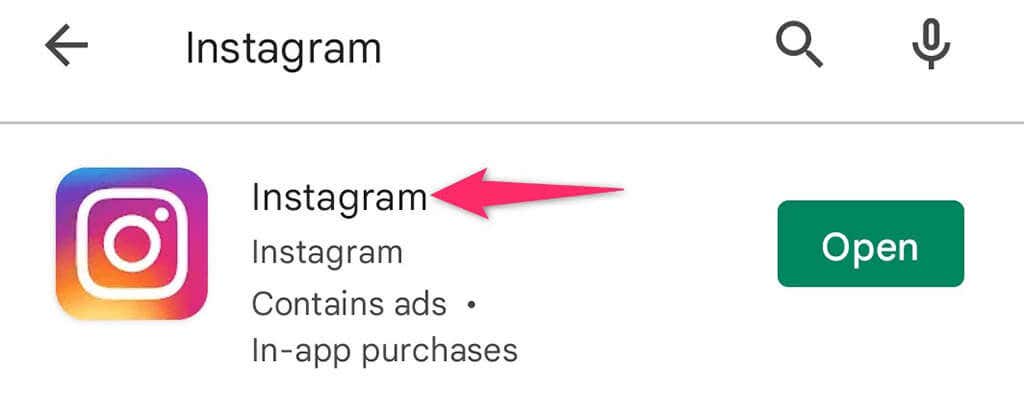
Copot dan Instal Ulang Instagram
Jika Anda menemukan Instagram tertinggal di iPhone atau ponsel Android bahkan setelah memperbarui aplikasi, Anda mungkin ingin menghapus sepenuhnya lalu menginstal ulang aplikasi di ponsel Anda. Ini akan memperbaiki masalah file inti dan memungkinkan Instagram berfungsi sebagaimana mestinya.
Anda memerlukan detail login Instagram untuk login ke akun Anda saat aplikasi diinstal ulang.
Di iPhone
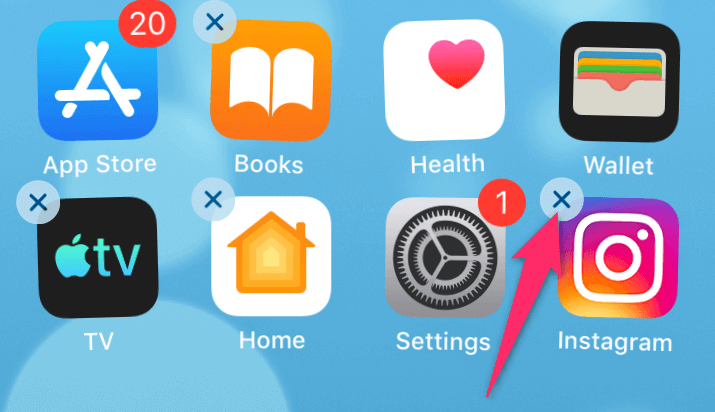
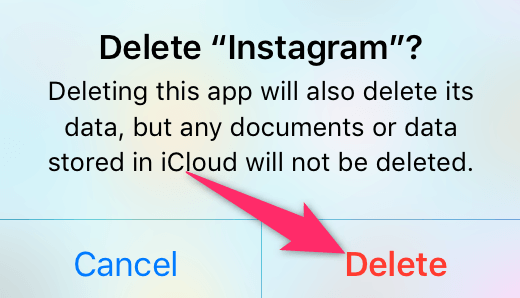
Di Android
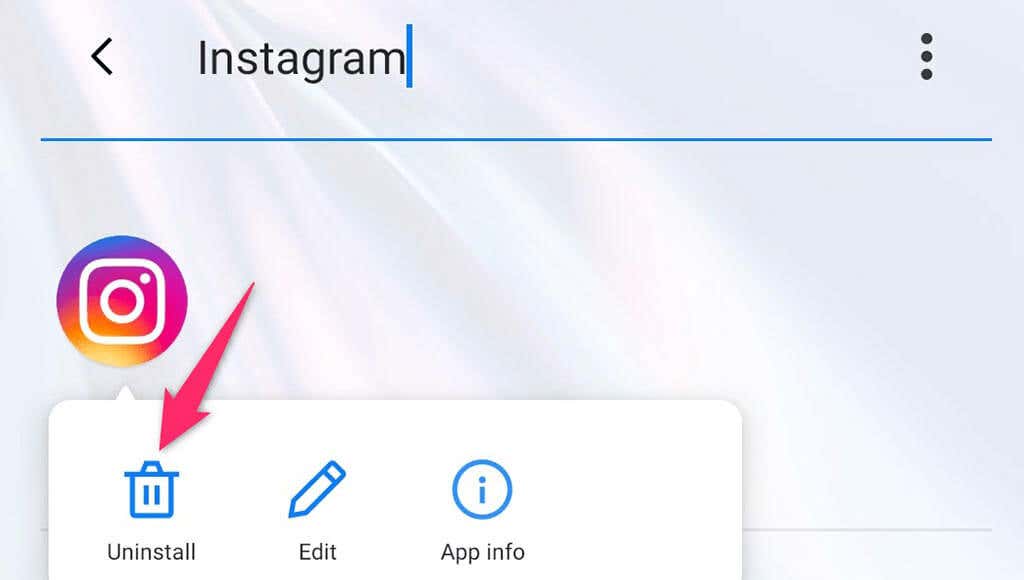
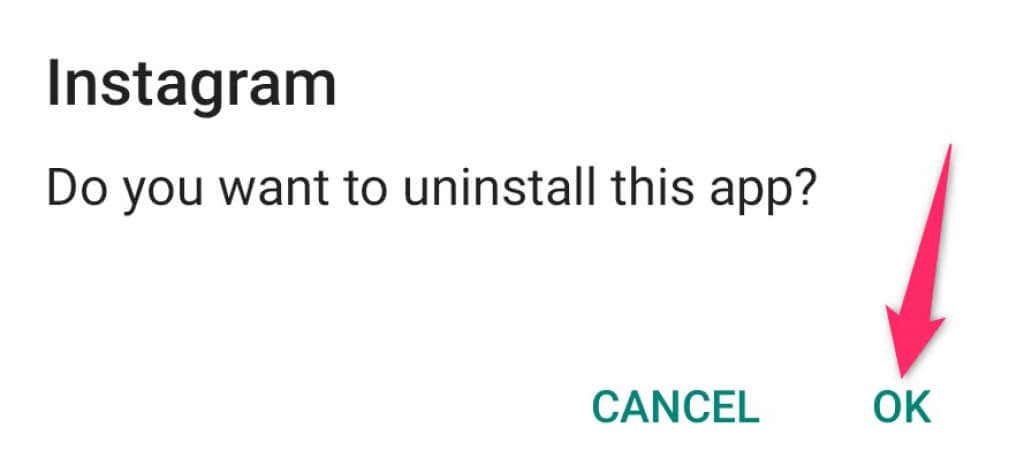
Mencegah Instagram Menjadi Lag Lagi di iPhone atau Ponsel Android Anda
Masalah lag memang sangat membuat frustrasi karena tidak memungkinkan Anda bernavigasi dengan lancar dari satu item ke item lainnya. Jika Anda pernah mengalami kelambatan Instagram di ponsel Anda, gunakan salah satu metode pemecahan masalah di atas untuk memperbaiki masalah tersebut dan membuat aplikasi berjalan lancar kembali. Semoga berhasil!
.